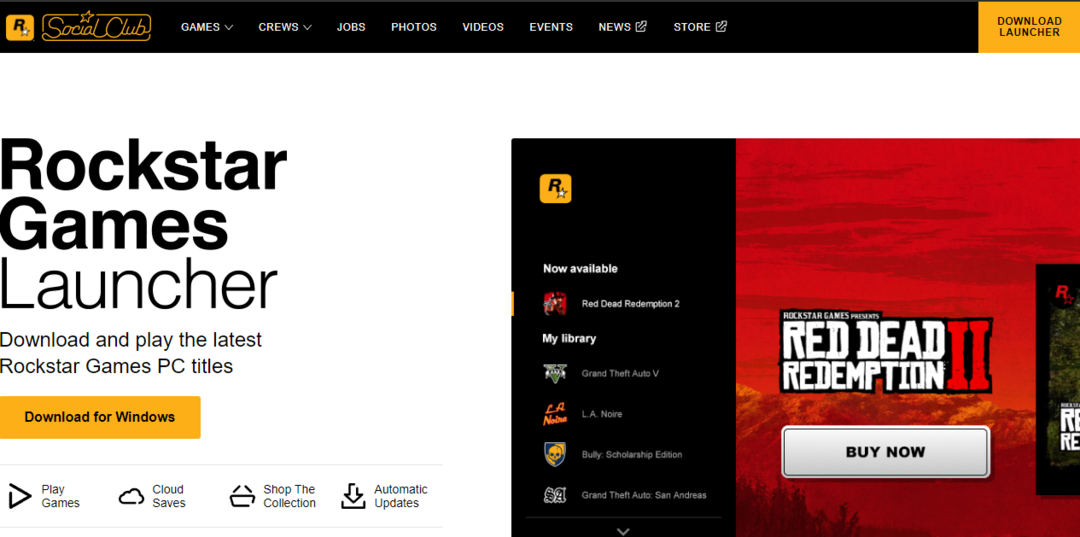- Uap adalah populer platform distribusi digital untuk membeli dan bermain video game, Tapi banyak pengguna dilaporkan Konflik perangkat lunak terdeteksipesan.
- Mungkin beberapa perangkat lunak menciptakan konflik dengan Uapproses sehingga menyebabkan Perangkat lunak konflik terdeteksi. Pelajari apa yang harus dilakukan dalam panduan di bawah ini.
- Jika Anda mengalami kesalahan Windows, pertimbangkan untuk mengunjungi kami Bagian Pemecahan Masalah Windows 10.
- Untuk informasi lebih lanjut tentang platform game paling populer, lihat kami Pusat Uap.

Perangkat lunak ini akan memperbaiki kesalahan umum komputer, melindungi Anda dari kehilangan file, malware, kegagalan perangkat keras, dan mengoptimalkan PC Anda untuk kinerja maksimal. Perbaiki masalah PC dan hapus virus sekarang dalam 3 langkah mudah:
- Unduh Alat Perbaikan PC Restoro yang dilengkapi dengan Teknologi yang Dipatenkan (tersedia paten sini).
- Klik Mulai Pindai untuk menemukan masalah Windows yang dapat menyebabkan masalah PC.
- Klik Perbaiki Semua untuk memperbaiki masalah yang memengaruhi keamanan dan kinerja komputer Anda
- Restoro telah diunduh oleh 0 pembaca bulan ini.
Uap adalah platform distribusi digital populer untuk membeli dan bermain video game, tetapi banyak pengguna melaporkan Perangkat lunak konflik terdeteksi pesan. salah satu dari kesalahan berbunyi seperti ini:
Versi LavasoftTCPService.dll yang tidak kompatibel (terkait dengan Lavasoft Web Companion telah terdeteksi di dalam proses Steam.
Kami menyarankan untuk memperbarui atau menghapus instalan perangkat lunak ini jika Anda mengalami crash atau kelambatan jaringan saat menjalankan Steam atau game individual.
Karena banyak pengguna Steam menghadapi masalah ini, kami telah menyusun panduan ini termasuk semua solusi yang mungkin untuk memperbaiki kesalahan ini pada komputer Windows.
Bagaimana saya bisa memperbaiki perangkat lunak Konflik yang terdeteksi kesalahan Steam?
- Copot pemasangan perangkat lunak yang bertentangan
- Jalankan Malwarebytes
- Jalankan perangkat lunak Antivirus
- Setel ulang adaptor jaringan
1. Copot pemasangan perangkat lunak yang bertentangan
Tebakan terbaik di sini adalah bahwa beberapa perangkat lunak membuat konflik dengan proses Steam yang mengakibatkan Perangkat lunak konflik terdeteksi.
Bergantung pada kesalahan yang Anda dapatkan, coba temukan perangkat lunak yang disebutkan (seperti Lavasoft dalam contoh di atas) dan hapus instalannya.
- Buka Panel kendali dan pergi ke Program dan Fitur > Copot pemasangan.
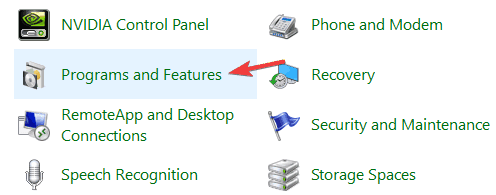
- Mencari Lavasoft atau perangkat lunak lain yang disebutkan oleh pesan kesalahan.
- Jika Anda tidak menemukan perangkat lunak Lavasoft di Panel Kontrol, cari program terkait lainnya seperti Sahabat WEN, dll.
- Klik Copot pemasangan dan restart PC Anda.

Banyak perangkat lunak meninggalkan sisa-sisa yang tidak diinginkan setelah Anda menghapusnya dan jika Anda ingin memastikan Anda menyingkirkan file Lavasoft yang tersisa, kami sarankan Penghapus Instalasi Revo.
Dan Anda bahkan tidak perlu melakukan sesuatu yang mewah karena setelah menginstal profesional ini pencopot pemasangan perangkat lunak itu akan secara otomatis memindai sisa makanan tersebut.
Jika Anda membutuhkan alat yang lebih serbaguna, Anda dapat memilih versi portabel. Anda tidak perlu menginstalnya, Anda cukup menyalinnya ke USB stick sehingga Anda dapat menjalankan uninstaller di PC mana pun.
Revo Uninstaller aman dan sangat berguna tidak hanya dalam situasi ini tetapi setiap kali Anda perlu memastikan bahwa Anda mencopot program sepenuhnya.
Anda tidak perlu mengambil kata kami untuk itu karena Anda memiliki kebijakan jaminan uang kembali 60 hari untuk mengujinya sesuka Anda. Jadi jika Anda tidak puas, Anda akan mendapatkan uang Anda kembali.
Pelajari lebih lanjut tentangnya fitur utama:
- Anda akan menemukan 8 bonus alat pembersih dalam paket
- Jika Anda memerlukan panduan, hubungi Dukungan Teknis profesional gratis
- Pemindaian otomatis dan lanjutan untuk perangkat lunak apa pun tetap ada
- Dukungan untuk uninstall baris perintah
- sayasistem cadangan ulti-level tersedia di dalam
- Jaminan Uang Kembali 60 Hari

Penghapus Instalasi Revo
Perangkat lunak uninstaller profesional dengan pemindaian lanjutan untuk sisa makanan dan dukungan untuk uninstall baris perintah!
Kunjungi situs web
2. Jalankan Malwarebytes

Perangkat lunak konflik terdeteksi kesalahan biasanya muncul jika Anda memiliki junkware di PC Anda. Terkadang aplikasi yang tidak diinginkan ini dapat mengganggu sistem Anda dan menyebabkan berbagai masalah.
Jalankan Pemindaian Sistem untuk menemukan potensi kesalahan

Unduh Restoro
Alat Perbaikan PC

Klik Mulai Pindai untuk menemukan masalah Windows.

Klik Perbaiki Semua untuk memperbaiki masalah dengan Teknologi yang Dipatenkan.
Jalankan Pemindaian PC dengan Alat Perbaikan Restoro untuk menemukan kesalahan yang menyebabkan masalah keamanan dan perlambatan. Setelah pemindaian selesai, proses perbaikan akan mengganti file yang rusak dengan file dan komponen Windows yang baru.
Untuk memperbaiki masalah itu, sebaiknya gunakan alat penghapus malware profesional seperti Malwarebytes. Untuk menghilangkan ancaman tersebut, ikuti langkah-langkah berikut:
- Unduh Malwarebytes dan instal.
- Klik kanan pintasan aplikasi dan pilih Jalankan sebagai administrator dari menu.
- Biarkan Malwarebytes memindai PC Anda dan menghapus semua file yang terinfeksi.
Setelah menghapus file yang terinfeksi, masalah harus diperbaiki secara permanen.

Malwarebytes
Malwarebytes adalah alat penghapus malware teratas yang aman, mudah digunakan, dan, yang lebih penting, dengan dampak rendah pada kinerja PC!
Kunjungi situs web
3. Jalankan perangkat lunak Antivirus

Jika Anda masih menghadapi masalah setelah menjalankan Malwarebytes, coba pindai PC dengan solusi Antivirus Anda. Jika Anda tidak memilikinya, pastikan untuk mencoba Penjaga banteng.
Penjaga banteng adalah alat yang disiapkan untuk melawan malware atau ancaman lainnya.
Ini menggabungkan beberapa lapisan perlindungan seperti anti-malware, antiphishing, anti-ransomware, tetapi juga dilengkapi dengan kerentanan pemindai.
Itu berarti akan memindai dan blokir semua ancaman bahkan sebelum mencapai Anda PC.
Dengan begitu banyak kampanye phishing di luar sana, apakah Anda juga memikirkan keamanan email? Bullguard tidak memindai email masuk di tingkat jaringan tetapi menggunakan add-in klien email.

Penjaga banteng
Bullguard tidak hanya akan membantu Anda memperbaiki kesalahan yang terdeteksi perangkat lunak Konflik tetapi juga akan memblokir ancaman apa pun bahkan sebelum mencapai PC Anda.
Kunjungi situs web
4. Setel ulang adaptor jaringan
Beberapa pengguna telah melaporkan bahwa koneksi Internet tidak berfungsi karena: Perangkat lunak konflik terdeteksi kesalahan. Ini bisa jadi karena perangkat lunak iklan telah mengubah pengaturan jaringan Anda.
Anda dapat dengan mudah memperbaiki masalah dengan mengatur ulang adaptor jaringan melalui Command Prompt.
- tekan Kunci Windows, dan ketik Prompt Perintah dalam Cortana/ Bilah pencarian.
- Klik kanan pada Prompt Perintah pilihan dan pilih Jalankan sebagai administrator.
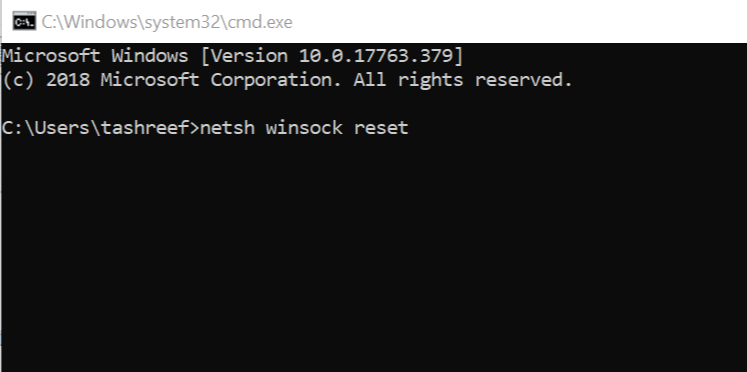
- Ketik perintah berikut dan tekan enter.
- setel ulang netsh winsock
- Tutup jendela Prompt Perintah.
Luncurkan browser web apa pun dan buka halaman web untuk melihat apakah konektivitas Internet dipulihkan.
Versi LavasoftTCPService.dll yang tidak kompatibel (terkait dengan Lavasoft Web Companion) telah terdeteksi di dalam proses Steam disebabkan oleh Program (PUP) yang mungkin tidak diinginkan
PUP mungkin telah menginfeksi PC Anda selama sesi penjelajahan yang tidak aman di Internet atau setelah mengunduh sesuatu dari situs torrent.
Selalu disarankan untuk menggunakan Antivirus, seperti Bullguard untuk menjaga PC Anda terlindungi dari ancaman yang tidak diketahui.
Juga, jika Anda telah membeli PC baru, selalu bersihkan instal OS Windows untuk menghapus bloatware atau adware tersembunyi (walaupun jarang) agar lebih aman.
Beri tahu kami jika ada solusi yang berhasil dan jika Anda berhasil memperbaikinya Perangkat lunak konflik terdeteksi Kesalahan uap.
 Masih mengalami masalah?Perbaiki dengan alat ini:
Masih mengalami masalah?Perbaiki dengan alat ini:
- Unduh Alat Perbaikan PC ini dinilai Hebat di TrustPilot.com (unduh dimulai di halaman ini).
- Klik Mulai Pindai untuk menemukan masalah Windows yang dapat menyebabkan masalah PC.
- Klik Perbaiki Semua untuk memperbaiki masalah dengan Teknologi yang Dipatenkan (Diskon Eksklusif untuk pembaca kami).
Restoro telah diunduh oleh 0 pembaca bulan ini.